حمل و نقل پورت را برای Tenda FH1202 فعال کنید
راهنمای زیر برای آخرین نسخه رسمی فریم ورک چینی (US_FH1202V1.0BR_V1.2.0.20 (408) _CN_TD.bin) در نظر گرفته شده است.
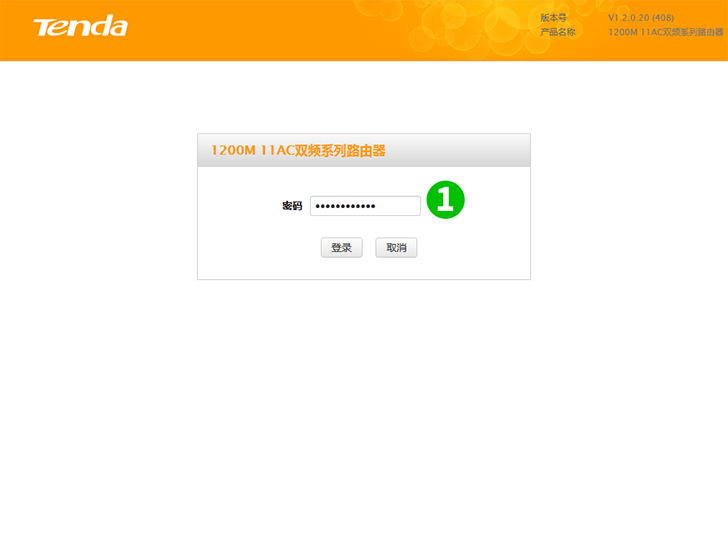
1 با گذرواژه خود وارد روتر شوید (پیش فرض IP: 192.168.0.1 - اگر قبلاً رمز روتر را تنظیم نکردید ، به مرحله 2 بروید)

2 روی متن "高级设置" (Advanced Settings) کلیک کنید

3 بر روی دکمه "高级设置" (Advanced Settings) در نوار منوی اصلی در بالا کلیک کنید
4 در منوی سمت چپ روی "虚拟服务器" (سرورهای مجازی) کلیک کنید
5 "HTTP (80)" را از فهرست کشویی انتخاب کرده و روی دکمه "填充到" (پر کردن) کلیک کنید تا پورت خارجی و پورت داخلی در خط 1 پر شود.
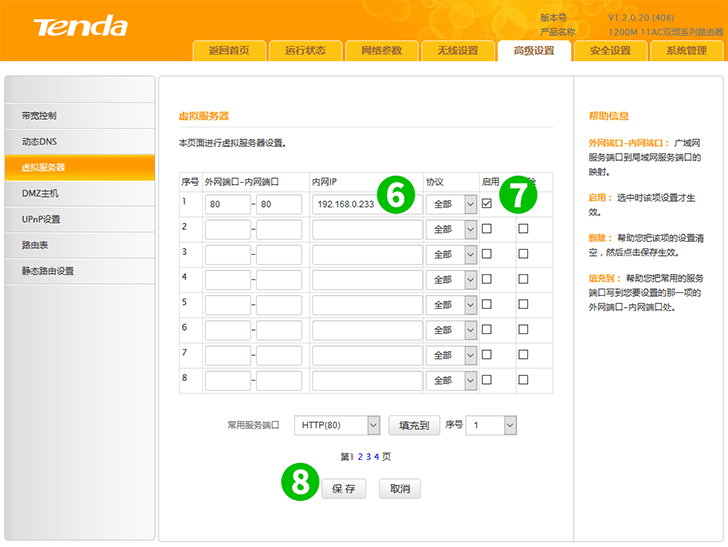
6 IP IP را وارد کنید cFos Personal Computer در قسمت "内网IP" (آدرس IP LAN) در حال اجرا است
7 تیک "启用" (فعال کردن) برای فعال کردن پورت حمل و نقل
8 بر روی دکمه "保存" (ذخیره) کلیک کنید
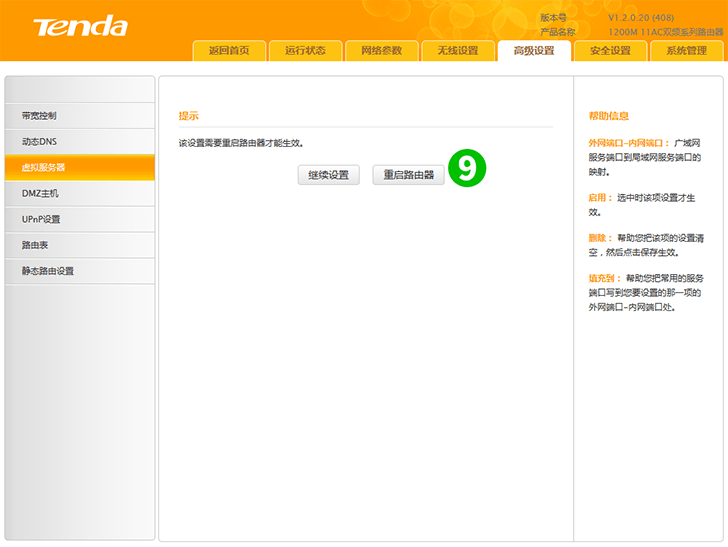
9 بر روی دکمه "重启路由器" (راه اندازی مجدد روتر) کلیک کنید
حمل و نقل پورت اکنون برای رایانه شما پیکربندی شده است!
حمل و نقل پورت را برای Tenda FH1202 فعال کنید
دستورالعمل فعال سازی بندر حمل و نقل برای Tenda FH1202